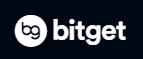今回はNiceHashMinerの設定の見方やおすすめの設定を紹介したいと思います。
NiceHashの使い方はこちら
Binanceのマイニングツールの使用を始めましたが日本語に対応しており、NiceHashよりマイニング報酬が一月当たり13000円も変わってくることが判明しました。
特にこだわりがない場合はBinanceでマイニングを始めてみてはいかがでしょうか?
Binanceの登録方法からマイニング開始までまとめてありますのでご覧ください。
part1
-

【ビットコイン】Binanceとは?日本人でも使用できるの?登録方法を紹介【マイニング】
今回は世界最大級の暗号通貨取引所のBinanceについてまとめていきます登録する方法は?bitFlyerなどでは扱っていない仮想通貨を購入したい。
Binanceって何?安全なの?詳しく知りたい。そんな方にお勧めな記事になっています。続きを見る
part2
-

【イーサリアム】Binanceでマイニングアカウントを作る方法【マイニング】
世界最大級の暗号通貨取引所のBinanceでイーサリアムマイニングを行う方法を紹介。
各セクションに分けて手順をわかりやすく紹介しています。続きを見る
part3
-

【イーサリアム】バイナンスPoolでETHマイニングしてみよう。【MinerStat】
世界最大級の暗号通貨取引所のBinanceでイーサリアムマイニングを行う方法を紹介。
各セクションに分けて手順をわかりやすく紹介しています。続きを見る
Binaceの登録は以下から
Nicehash Minerで設定の開き方
まず、NiceHash Minerを起動します
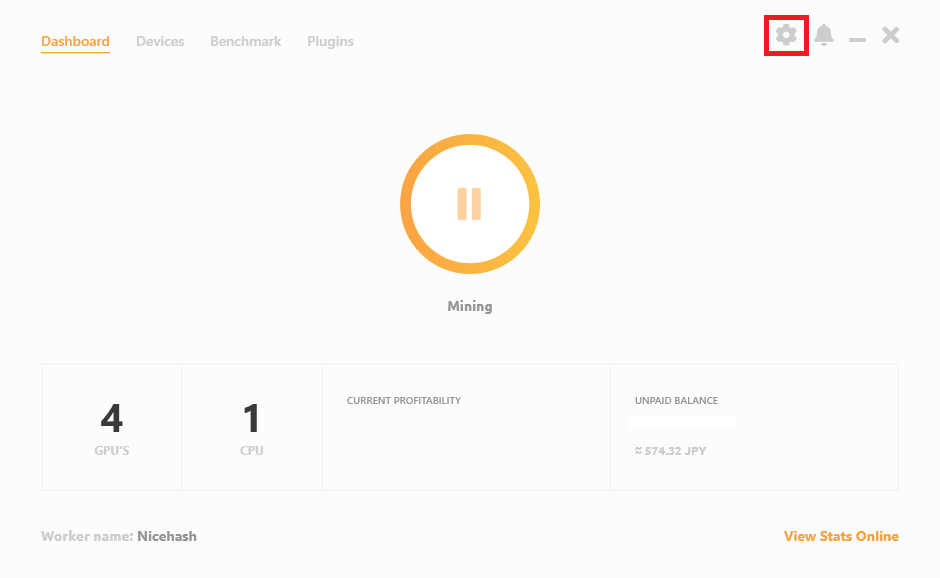
画面右上の【歯車マーク⚙】をクリックします。
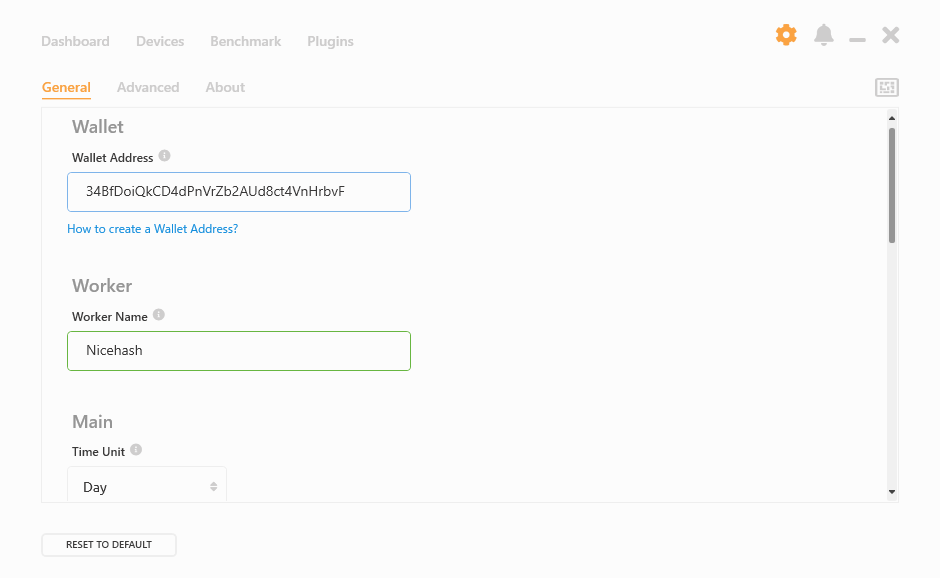
各設定項目が表示されます。
ここを色々変えることでNiceHashMinerの設定を変えることができます。
それでは各設定項目ごとに見ていきましょう。
おすすめ設定と設定方法
設定項目はGeneralとAdvancedの2種類があり項目ごとにみて行きましょう。
General(基本設定)
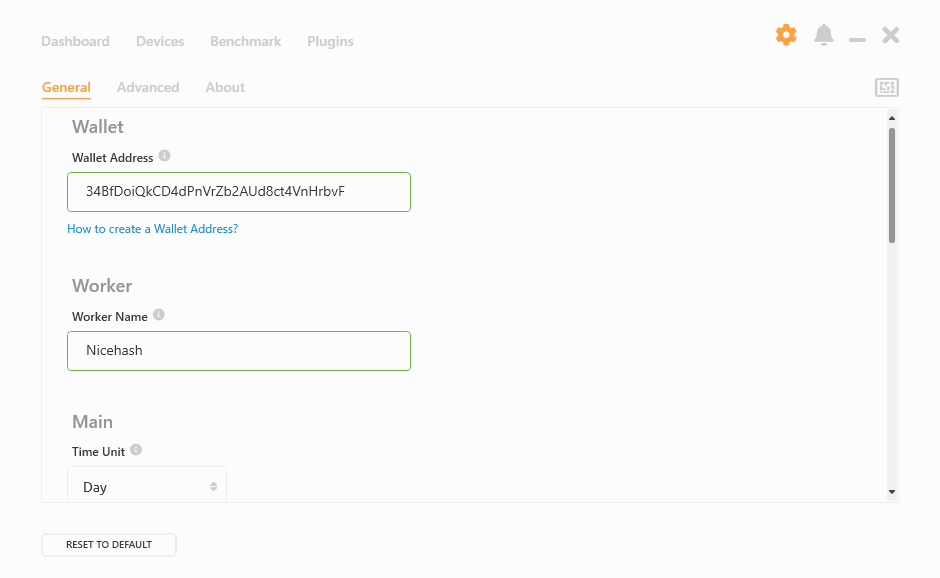
基本設定です。ここで、ウォレットアドレス、ワーカー名、時間単位、サーバーの場所、言語、通貨、テーマを変更できます。NiceHashマイナーとプラグインの自動更新を有効にすることもできます。
Wallet
ここに自分のWalletアドレスを登録します。
ここを間違えているとマイニング報酬が入らないので注意が必要です。
マイニングアドレスの取得方法は以下をご覧ください。
Worker
Miningマシンの名前をつけれます、自分が分かりやすい名前でいいと思います。
Main
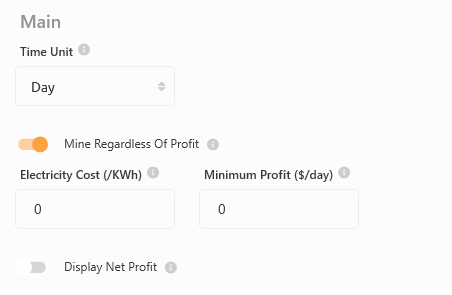
Time Unit
dashboardで表示されるマイニング報酬を時間毎に切り替えれます。
Dayにした場合は1日のマイニング報酬が表示され、Weekにした場合は1週間事のマイニング報酬表示されます。
こちらの設定はDayかHourでいいと思います。
Mine Regardless Of Profit
利益に関係なくマイニングするかの設定です。
ONにしてあれば常にマイニングします。
OFFにすると電気代などと計算して利益が出ない場合はマイニングをやめる設定にできます。
OFFにする場合は以下の項目を入力する必要があります。
- Electricity Cost(/kWh)
1KWあたりの電気代を入力します。($だと思う) - Minimum Profit($/day)
最小利益、つまり1日に〇〇$稼げない場合はマイニングを停止するという値を入力します。
Display Net Profit
純利益を表示するかの設定です。
上記の電気代の場所に値を入力しているとマイニング報酬から電気代を引いた純利益を表示してくれます。
Service Location(サーバー選択)
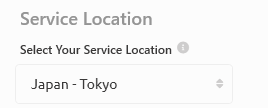
サーバーのロケーションを選択します。
通常時は【Japan-Tokyo】で問題ありません。
Japanサーバーがダウンしていたりメンテナンス中はここで切り替えれます。
Localization(地域設定)
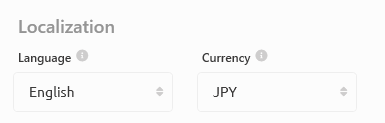
システム言語と通貨の設定ができます。
Languageは【English】がおすすめですが自分が理解できる言語で構いません。
Currencyは【JPY】が日本人には一番分かりやすいです、$でもいいかも。
Appearance(外観設定)
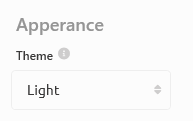
ライトテーマ(デフォルト)とダークテーマを選択することができます。
お好みのテーマを使用していただいて構いません。
NiceHash Miner and Plugins Update
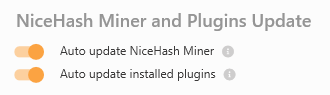
Auto update NiceHash Miner
NiceHash Minerの自動更新を有効にします。
Auto update installed plugins
プラグインの自動更新&自動インストールを有効にします。
Advanced(高度な設定)
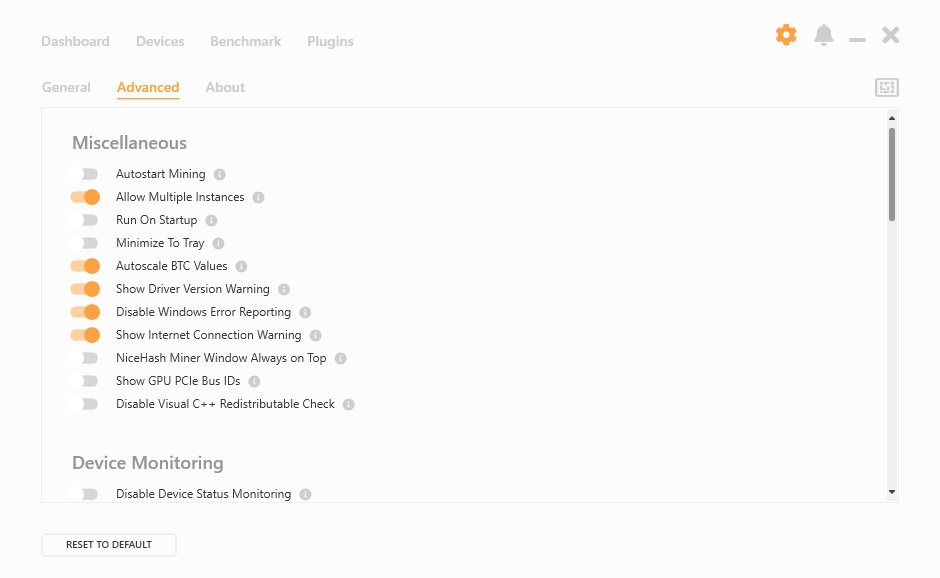
高度な設定オプションです。
様々なオプションがありますがわからない場合はデフォルトをお勧めします。
Miscellaneous(その他の設定)
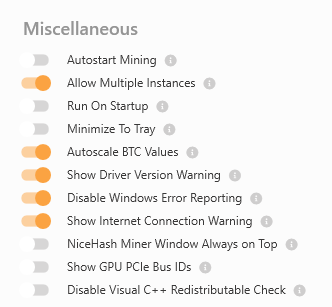
こだわりがなければ全部デフォルトのままで大丈夫です。
Autostart Mining
NiceHash Minerを起動したら自動でマイニングをスタートするようにします。
Allow Multiple Instances
チェックを外すとインスタンスを一つだけ許可するようになります。
問題がない場合はデフォルト状態のONで触らなくていいです。
Run On Startup
PCを起動した際に自動でNiceHash Minerが起動するようにします。
Minimize To Tray
最小化時にタスクと例に格納されるようになります。
AutoScale BTC Values
自動でBit Coinの値段の目安を表示します。
Show Driver Version Warning
ドライバーバージョンの警告を表示します。
Disable Windows Error Reporting
Windowsのエラーリポートを無効化します。
Show Internet Connection Warning
インターネット接続の警告を表示します。
NiceHash Miner Window Always on Top
NiceHash Minerのウィンドウを常に最前面に表示します。
Show GPU PCIe Bus IDs
GPUのPCIe BusのIDを表示します。
Disable Visual C++ Redistributable Check
Visual C++ Redistributableのチェックを無効化します。
Device Monitoring(デバイス監視)
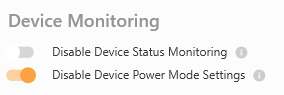
こちらも特に拘りがなかればデフォルトの設定をおすすめします。
Disable Devices Status Monitoring
デバイス(GPUなど)のモニリング機能を無効にします。
Disable Device Power Mode Settings
デバイスの電源設定を無効にします。
Logging
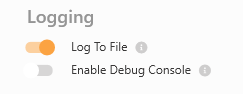
LOGファイルを残すか設定します。
またそのLOGファイルの最大ファイルサイズを設定できます。
Idle Mining
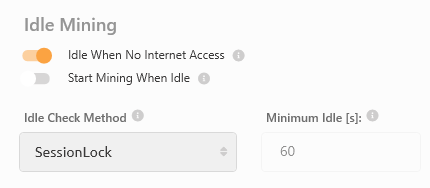
PCがアイドル時に自動でマイニングをする設定です。
デフォルトのままで大丈夫です。
NVIDIA/CUDA
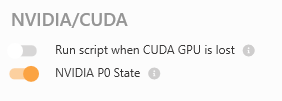
Run script when CUDA GPU is lost
CUDA GPUが失われた時にスクリプトを実行します。
Nvidia P0 State
有効にするとNvidiaのGPUをP0(最大パフォーマンス)状態にします。
これにより特定のアルゴリズムででパフォーマンスが僅かに向上します。
Miners
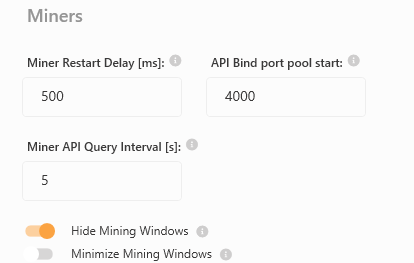
Miner Restart Delay
再起動遅延時間です。
問題のない限りデフォルトで大丈夫です。
API bind port pool start Miner API Query Interval
APIの設定です。
ここもデフォルトで大丈夫です。
Hide Mining Windows
マイニング中に黒い画面(CUI)を表示させないようにできます。
ここはONにすることをお勧めします、PC操作中にマイニングのアルゴリズムが変更されるとゲーム中だろうが最前面に出てくることがなくなります。
Minimize Mining Windows
マイニングのウィンドウを最小化します。
まとめ
今回はNiceHash Minerの設定についてまとめてみました。
もし間違っている所がありましたらコメントお願いいたします。
おすすめ記事:
【2021年3月】マイニングは儲かるの?収益公開!!
LINEの個人情報は大丈夫?中国の委託先が個人情報を閲覧できる状態に
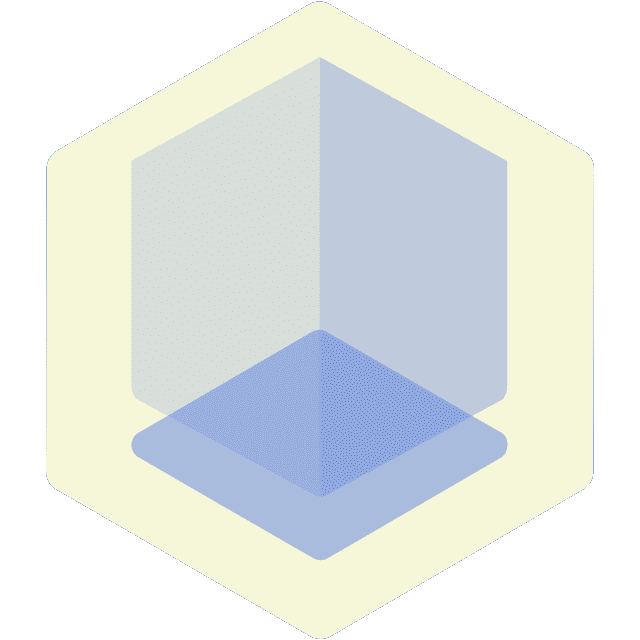 CRYPTO LIFE
CRYPTO LIFE